2 enkle måter å konvertere en webside til PDF på Android
Miscellanea / / February 16, 2022
Når undersøker for et prosjekt, jeg foretrekker det alltid lagre nettsidene som PDF-dokumenter. Det tar ikke bare hele øyeblikksbildet av nettsiden som en enkelt fil som kan vises offline, men gjør det også enklere å kommentere og ta notater.
Det er mange online og offline verktøy for å konvertere en nettside til PDF på datamaskinen, men med økningen i arbeidet portabilitet gjennom telefoner og nettbrett med stor skjerm, ser folk nå ofte etter måter å gjøre konverteringen direkte på enhet. Og berøringsskjerminngangen gjør prosessen på en måte kommentere og legge til kommentarer i PDF-filer enklere og bedre.

I dag skal vi diskutere to måter en nettside kan lagres på som et PDF-dokument, rett på Android-enheten din.
I den første metoden vil vi bruke en frittstående app, og i den andre vil vi bruke et Dolphin-nettlesertillegg. Hvis du aldri har opplevd å surfe på Dolphin før, må du lese artikkelen vår om 5 fantastiske funksjoner i Dolphin-nettleseren for Android og hvordan den kan brukes til privat surfing som erstatning for Chrome.
UrlToPDF
UrlToPDF er den enkleste og mest effektive metoden for å konvertere en nettside på en hvilken som helst Android-nettleser til en PDF-fil. Det er to måter en URL kan konverteres til PDF.
Den første måten er å starte appen, skriv inn URL-en du ønsker å konvertere (med http://) og trykk på Konverter-knappen. Appen vil starte konverteringen og når det er gjort, vil den gi deg knappen for å åpne PDF-en. Etter å ha gjort det, eksporter den til enhetens SD-kort for å lagre filen.
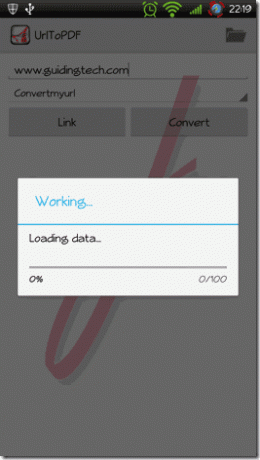
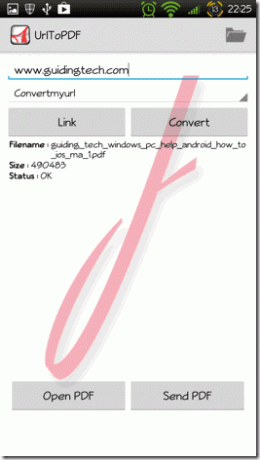
Kult tips: Hvorfor ikke ta en titt på toppen 3 PDF-lesere for Android avhengig av individuelle brukeres behov.


I stedet for å skrive inn URL-en, kan du også eksportere den fra nettleseren din mens du surfer på nettet. Se etter delealternativet i din respektive Android-nettleser og del det med UrlToPDF-appen i listen. Appen vil initialiseres, forhåndskonfigurert med den eksporterte URL-en som du deretter kan konvertere og lagre som PDF. I appinnstillingene kan brukeren konfigurere utdataaspekter som dokumentbakgrunn, kvalitet på bilder, etc.


Så det var hvordan UrlToPDF kan brukes til å lage en PDF av hvilken som helst nettside på Android. La oss nå se hvordan dette kan gjøres ved å bruke Dolphin-nettlesertillegget.
Dolphin Browser Add-on
Forutsatt det faktum at Dolphin nettleser allerede er installert på Android-enheten din, start appen og åpne menyen. Velge Tillegg i menyen og trykk på plussknappen øverst til høyre. Se etter tillegget Web til PDF og installer den fra Play Store.
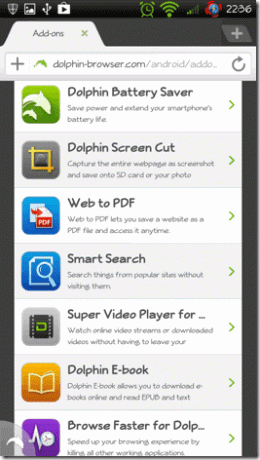
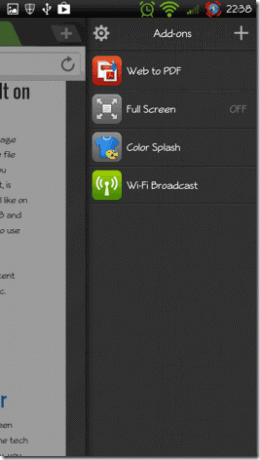
Når tillegget er installert, går du tilbake til nettleseren og åpner nettsiden du ønsker å lagre som et PDF-dokument. Trykk på tillegg Web til PDF og lagre filen etter å ha gitt den et navn. Konverteringen starter i bakgrunnen, og når den er ferdig, vil du se et varsel i skuffen. Bare trykk på varselet for å åpne PDF-filen.
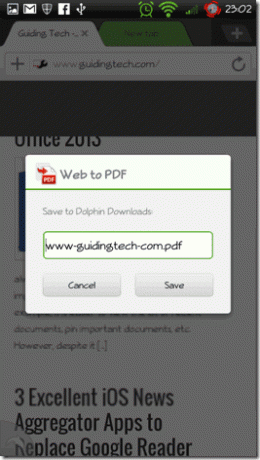
Konklusjon
Hvem trodde det skulle være så enkelt, ikke sant? Men hvorfor to måter? Vel, mens den første appen gir forskjellige konfigurasjonsalternativer for å tilpasse den konverterte PDF-en, Dolphin-tillegget gjør det enkelt å konvertere nettsider etter hverandre uten å bytte mellom flere apper. Forhåpentligvis vil du finne bruk for dem begge.
Sist oppdatert 3. februar 2022
Artikkelen ovenfor kan inneholde tilknyttede lenker som hjelper til med å støtte Guiding Tech. Det påvirker imidlertid ikke vår redaksjonelle integritet. Innholdet forblir objektivt og autentisk.



